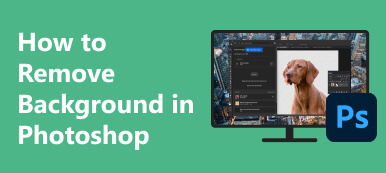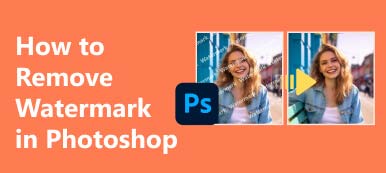Quando elimini un file Photoshop ma il progetto non è ancora finito, ciò che ti serve urgentemente è recuperare il file Photoshop eliminato. Tuttavia, non è facile farlo. Sebbene Photoshop continui a offrire agli utenti funzionalità premurose per proteggere i propri lavori, devi prenderti del tempo per imparare come farlo recuperare i file di Photoshop, poiché tali caratteristiche potrebbero non essere abbastanza evidenti da essere scoperte. Ma sei abbastanza fortunato da essere qui, perché puoi imparare 4 modi eccellenti per recuperare file Photoshop cancellati o non salvati.
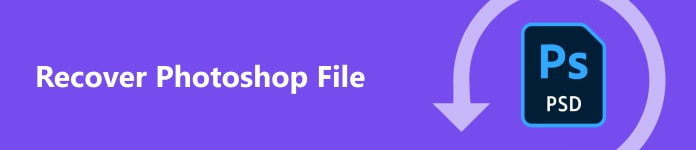
- Parte 1: il modo più semplice per recuperare file Photoshop
- Parte 2: recupera file Photoshop cancellati/non salvati con il salvataggio automatico
- Parte 3: ripristina i file Photoshop eliminati dalla cronologia dei file
- Parte 4: recupera file Photoshop non salvati da file recenti
- Parte 5: domande frequenti sul ripristino dei file Photoshop
Parte 1: il modo più semplice per recuperare file Photoshop
Non è necessariamente necessario imparare a recuperare i file Photoshop non salvati in Photoshop, perché Apeaksoft Data Recovery puoi scansionare rapidamente il tuo PC/Mac per recuperare i file PSD cancellati e poi potrai recuperarli facilmente. Evidenzierà i file persi sul tuo computer, così potrai ripristinare i file Photoshop con pochi clic. Inoltre, puoi anche collegare il telefono al computer e quindi questo programma può anche recuperare i file persi sul telefono.

4,000,000+ Download
Recupera facilmente i file Photoshop cancellati su PC e telefoni.
Scansiona rapidamente il tuo dispositivo per recuperare i file PSD persi.
Visualizza l'anteprima del nome e della data dei file Photoshop persi.
Evidenzia i file Photoshop eliminati per individuarli.
Passo 1 Scaricare Apeaksoft Data Recovery gratuitamente e avviarlo. Scegli il disco in cui sono stati salvati i file PSD, quindi scegli il file Altri tipo di file. Quindi, fare clic su Scannerizzare pulsante.
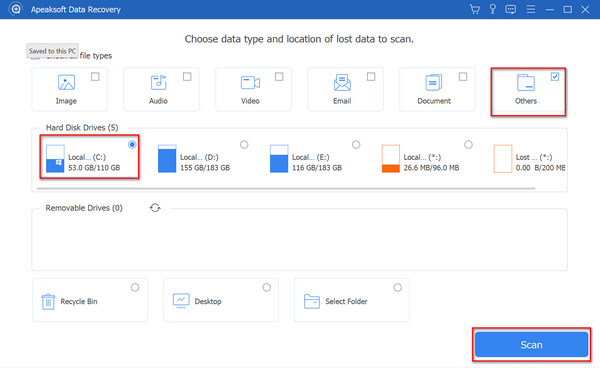
Passo 1 Il programma eseguirà la scansione del disco scelto. Dopo un po', puoi cercare il nome del progetto nel file Cerca o vai alla cartella in cui è stato salvato il tuo PSD. Quindi, puoi scegliere di recuperare il file Photoshop facendo clic su Recuperare pulsante.
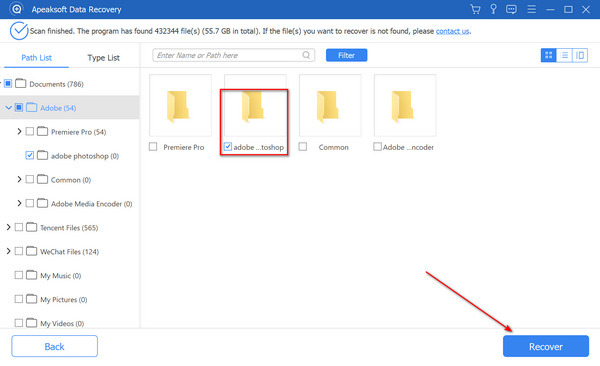
Parte 2: recupera file Photoshop cancellati/non salvati con il salvataggio automatico
Se hai mai attivato la funzione di salvataggio automatico in Photoshop, puoi anche recuperare i file di Photoshop con quella. La funzione di salvataggio automatico funziona allo stesso modo quando recuperare un file Excel in Office, poiché salva automaticamente e regolarmente il tuo progetto ed esegue anche il backup del file di progetto in una cartella specifica.
Come verificare se il salvataggio automatico è attivo
Passo 1 Apri Photoshop e fai clic su Modifica pulsante in alto a sinistra. Clicca il preferenza pulsante, quindi il Generale pulsante.
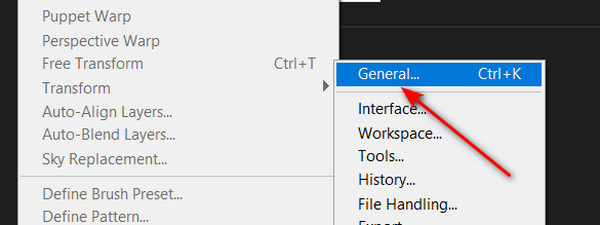
Passo 2 Clicca su Gestione dei file pulsante sulla barra dei menu di sinistra. Se vedi il Salva automaticamente il ripristino è attivato, significa che puoi recuperare i file Photoshop cancellati con questa funzione.
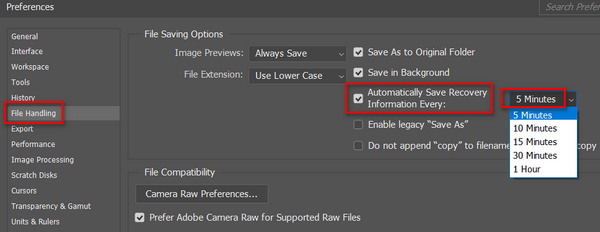
Recupera file PSD cancellati con il salvataggio automatico
Dopo esserti assicurato che il salvataggio automatico sia attivo, puoi andare in una cartella specifica per recuperare i file Photoshop. La cartella è impostata per salvare i dati dell'app da Photoshop. Si prega di controllare il percorso:
Su Windows:
C:\Utenti\%NomeUtente%\AppData\Roaming\Adobe\Adobe Photoshop\AutoRecover
Su Mac:
~/Libreria/Supporto applicazioni/Adobe/Adobe Photoshop/AutoRecover
Forse hai mai impostato dove salvare i dati Adobe, ma puoi finalmente recuperare i file Photoshop cancellati AppData su Windows o Adobe su Mac.
Parte 3: ripristina i file Photoshop eliminati dalla cronologia dei file
Se il tuo computer si bloccasse o si spegnesse, il progetto Photoshop che stavi realizzando sarebbe danneggiato. In tal caso, forse puoi recuperare i file Photoshop da Versioni precedenti del tuo PC. Può ripristinare il tuo PC a uno stato precedente quando Photoshop non era danneggiato. Quindi, puoi ripristinare i file Photoshop non salvati direttamente nella cartella in cui si trovavano. Quando il tuo Windows non viene caricato correttamente, questo metodo funziona anche per recuperare file danneggiati.
Passo 1 Cercare ripristinare i file nella casella di ricerca di Windows, quindi scegliere Ripristina i tuoi file con Cronologia dei file.
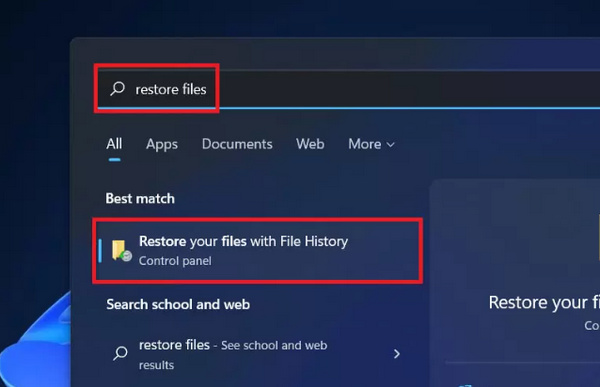
Passo 1 Hai anche bisogno di un'unità esterna o di una rete per recuperare i file Photoshop cancellati con Cronologia file. Collega la tua USB al PC, quindi cerca se è presente un file PSD o PSB smarrito nella Cronologia file. Quindi, selezionalo, fai clic con il pulsante destro del mouse su di esso, quindi fai clic su Ripristina per pulsante per recuperare il file Photoshop eliminato.
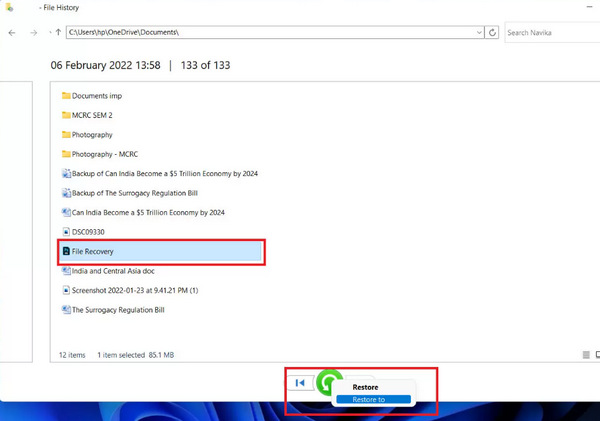
Parte 4: recupera file Photoshop non salvati da file recenti
C'è anche un'altra possibilità per recuperare i file Photoshop non salvati, e cioè Recente File. Quando non riesci a trovare il file PSD non salvato, puoi andare su Recente per fortuna.
Clicca su Compila il pulsante nell'angolo in alto a sinistra di Photoshop, quindi il file Aperto di recente pulsante. Quindi, puoi verificare se sono presenti file PSD recenti. Se non hai lasciato da parte Photoshop per troppo tempo, c'è un'alta possibilità di recuperare i file Photoshop in questo modo.
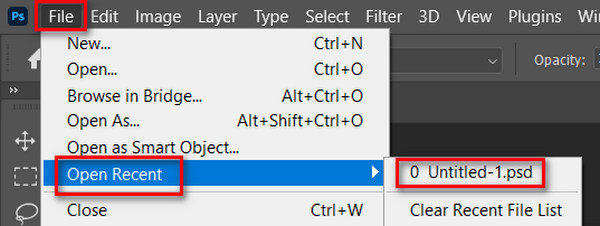
Parte 5: domande frequenti sul ripristino di file Photoshop
Time Machine può recuperare i file Photoshop cancellati?
Sì, può. Devi solo aprire Time Machine sul tuo Mac, quindi browser per cercare i file PSD persi. Sceglilo e fai clic sul pulsante Ripristina su ripristinare il file Photoshop.
Perché non riesco a recuperare i file Photoshop con il salvataggio automatico?
Questo perché hai spento Photoshop prima che il salvataggio automatico iniziasse a salvare il file. Sarà meglio se imposti il salvataggio automatico per salvare il tuo progetto ogni 5 minuti. Quindi, salverà il tuo progetto come backup nella sua cartella e potrai ripristinare il file Photoshop nella cartella AutoRecover.
Posso recuperare i file di Photoshop dopo averli cancellati nel Cestino?
Si, puoi. C'è ancora una grande possibilità di ripristinare i file Photoshop cancellati nel Cestino con Apeaksoft Data Recovery. Eseguirà la scansione del Cestino per rilevare i file PSD o PSB persi, quindi potrai recuperarli facilmente.
Conclusione
Si può facilmente recuperare i file Photoshop cancellati in 5 modi eccellenti. Puoi anche notare che molti di loro hanno dei presupposti per cui devi attivare in anticipo una funzione specifica. Perciò, Apeaksoft Data Recovery è il metodo più semplice che dovresti scegliere per recuperare i file Photoshop quando perdi accidentalmente i tuoi progetti Photoshop. Non richiede alcun prerequisito e può scansionare il tuo PC per cogliere ogni possibilità di ripristinare file Photoshop non salvati o cancellati. Ci auguriamo che tu possa recuperare i tuoi preziosi progetti in Photoshop.